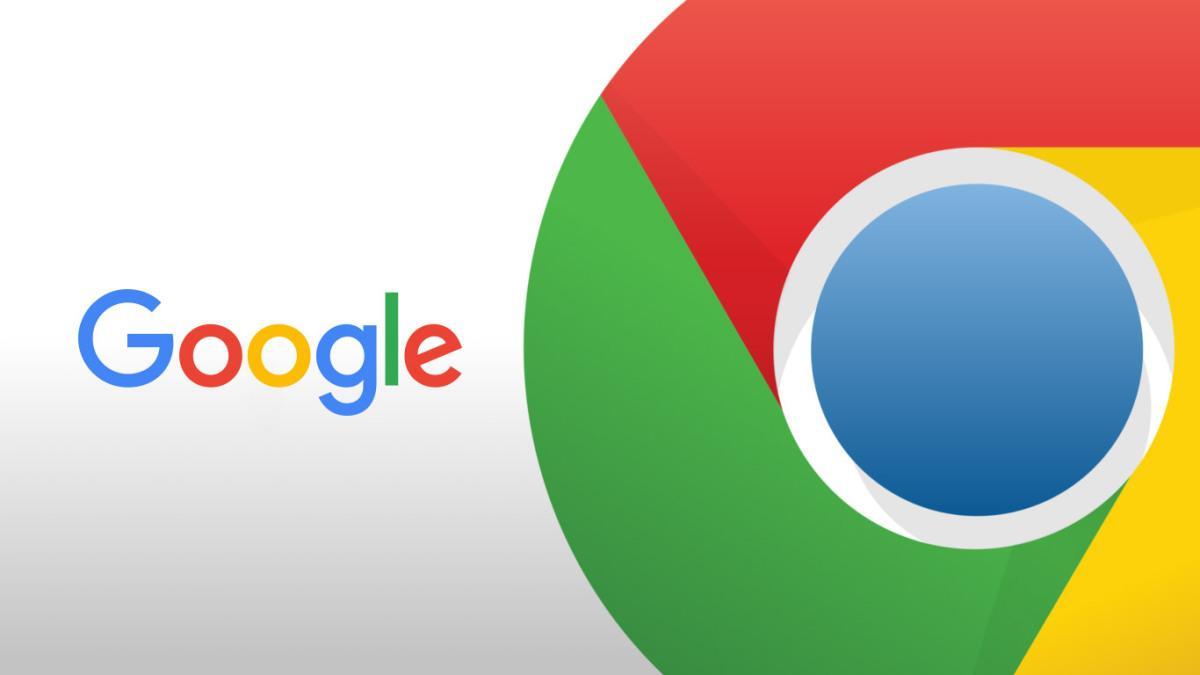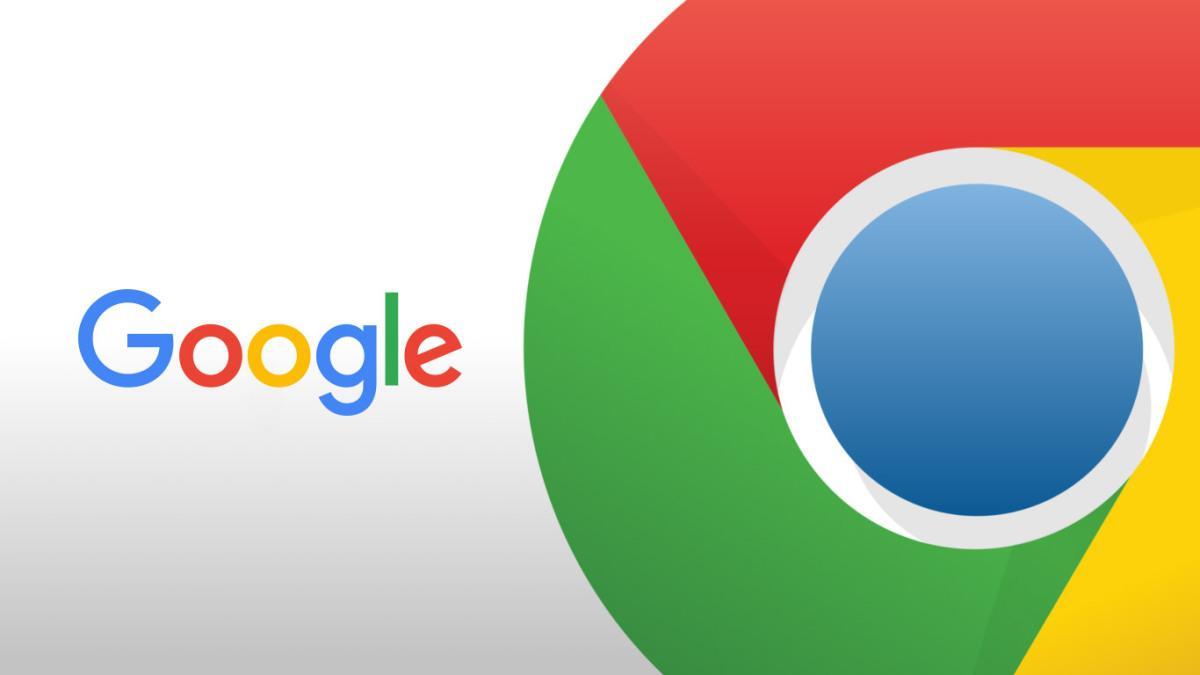
为什么安卓Chrome无法自动加载Google服务页面及解决办法
在日常使用安卓设备浏览网页时,不少用户发现Chrome浏览器无法自动加载Google服务页面,这给
正常使用带来了不便。下面将详细分析这一问题产生的原因,并提供相应的解决步骤。
一、问题原因分析
1. 网络连接问题
- 可能是当前的网络环境不稳定,导致无法顺利连接到Google服务页面。例如,使用的Wi-Fi信号弱或者移动数据网络不佳等情况,都可能影响页面加载。
- 部分网络环境可能对Google服务进行了限制或屏蔽,使得浏览器无法正常访问相关页面。
2. 浏览器设置问题
- Chrome浏览器的某些设置可能被误修改,影响了页面的自动加载功能。比如,浏览器的安全设置过高,可能会阻止一些正常的页面元素加载。
- 缓存和Cookies的问题也可能导致页面加载异常。长时间积累的缓存文件可能会出现错误或损坏,而Cookies中存储的一些信息可能与Google服务页面的加载冲突。
3. 系统软件问题
- 安卓系统的版本可能存在兼容性问题,某些系统版本与Chrome浏览器的组合可能无法很好地支持Google服务页面的加载。
- 设备上的其他软件可能与Chrome浏览器发生冲突,干扰了页面的正常加载。例如,一些安全软件可能会误将Google服务的请求当作潜在威胁进行拦截。
二、解决方法
(一)检查网络连接
1. 切换网络环境
- 如果当前使用的是Wi-Fi网络,可以尝试关闭Wi-Fi,切换到移动数据网络,然后再次尝试加载Google服务页面,看是否能够正常加载。反之,如果使用的是移动数据网络,也可以切换到Wi-Fi网络进行测试。
- 若切换网络后仍无法解决问题,可以尝试重启路由器或调制解调器,以刷新网络连接。
2. 检查网络设置
- 进入设备的“设置”选项,查看网络相关设置。确保网络代理设置正确,一般保持默认的无代理状态即可。如果之前设置了代理服务器,可能会导致无法正常访问Google服务页面,可以尝试取消代理设置。
- 检查DNS设置,可以尝试将DNS服务器更改为公共DNS,如谷歌提供的公共DNS(8.8.8.8和8.8.4.4),具体操作方法是在设备的网络设置中找到DNS选项进行修改。
(二)调整浏览器设置
1.
清除缓存和Cookies
- 打开Chrome浏览器,点击右上角的菜单按钮,选择“历史记录”选项,然后在弹出的子菜单中点击“清除浏览数据”。在清除浏览数据的对话框中,选择“缓存图像和文件”以及“Cookie及其他网站数据”,时间范围可以选择“全部”,然后点击“清除数据”按钮。清除完成后,关闭浏览器并重新打开,再次尝试加载Google服务页面。
2. 调整安全设置
- 在Chrome浏览器中输入“chrome://settings/security”进入安全设置页面,查看各项安全设置是否过于严格。可以适当降低安全级别,但要注意不要影响到浏览器的安全性。特别是对于“不安全内容”的显示设置,可以根据实际情况进行调整,允许加载一些必要的但不安全的内容(前提是在可信任的网络环境下)。
(三)检查系统及软件冲突
1. 更新系统和浏览器
- 确保安卓系统和Chrome浏览器都是最新版本。可以在设备的“设置”-“关于手机”或“关于设备”中检查系统更新,如有可用更新,及时进行更新。对于Chrome浏览器,可以在应用商店中搜索Chrome浏览器,查看是否有更新提示,若有则进行更新。新版本的软件通常会修复一些兼容性问题和已知的bug,可能会解决无法自动加载Google服务页面的问题。
2. 排查软件冲突
- 如果最近安装了新的软件后出现无法加载Google服务页面的问题,可以尝试卸载这些新安装的软件,看问题是否得到解决。此外,可以将Chrome浏览器添加到设备的安全软件的信任列表中,避免安全软件误拦截其网络请求。
总之,当安卓Chrome无法自动加载Google服务页面时,可以从网络连接、浏览器设置以及系统软件等方面进行排查和解决。通过以上方法,通常可以恢复Google服务页面的正常加载,让用户能够顺利使用Chrome浏览器访问所需的Google服务。